35.Alice
A réaliser avec PhotoFitre Studio
Pour PhotoFiltre 7 avec ou sans filtre 8bf,
allez ici
|
Plus besoin de mon autorisation pour utiliser ce tuto sur vos Forums ou vos Blogs mais
sans copier mon texte et
mes capures d'écran. Mettez
un lien vers ce tuto ou ce site |


Matériel à dézipper
Ensuite, enregistrez les masques015 et
016 dans le dossier Masks ou
Réserve Masks
et la police BLKCHCRY (BlackChancery)
dans le dossier Fonts de windows
Module externe:
Dégradé
Pfeil
 |
Cette flèche pour marquer votre ligne
Clic gauche pour la déplacer
|
|
De nombreuses commandes se font avec un clic droit. Vous
pouvez les employer mais comme elles ne fonctionnent
pas toujours, je les indiquerai rarement. Je les remplacerai
par les commandes qui sont dans les Menus. |
1.Ouvrez les 2 tubes. Dupliquez-les et fermez les
originaux
2.Mettez en couleur d'avant-plan le
bleu foncé R=41 V=69 B=85
3.Mettez en couleur d'arrière-plan le
bleu clair R=89 V=172 B=233
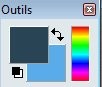
4.Ouvrez un document blanc 600 x 600
5.Appliquez un dégradé: Menu Filtre >
Module externe > Dégradé
6.Forme: droit. 2 couleurs. Angle:45°.(cliquez
sur la pointe pour le sélectionner)
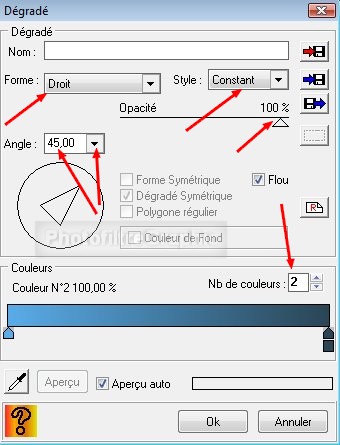
7.Pour sélectionner les couleurs, voir
mon
tuto
8.Pointe 1 claire: RVB 89.172.233 ou #59ACE9
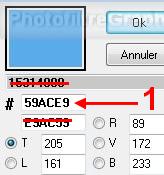
9.Pointe 2 foncée: RVB 41.69.85 ou #294555
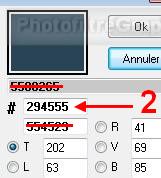
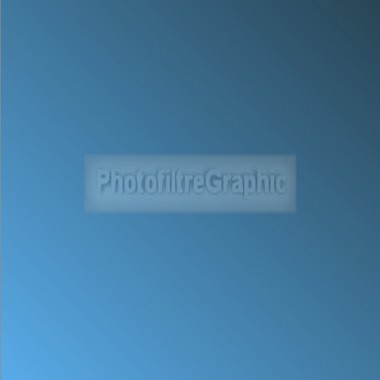
10.Dupliquez le Fond: menu Calque >
Dupliquer
11.Appliquez le masque016 avec
Photomasque dans le menu Filtre. Couleur de l'avant-plan. Opacité = 100
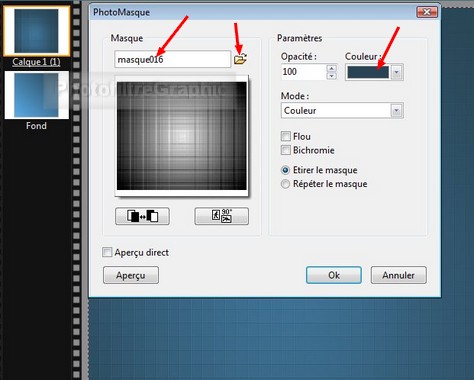
12.Menu Réglage. Coulissez le curseur
blanc du
haut vers la gauche. maximum: 190
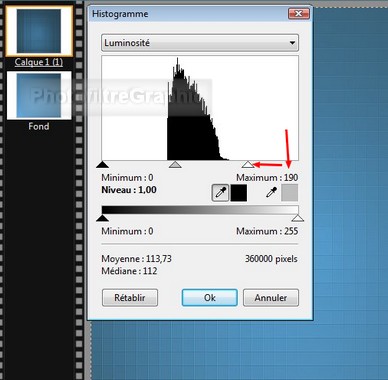
13.Menu Calque > Transparence > Dégradé
transparent > Radial
14.Cliquez 1 fois sur l'icône Plus net
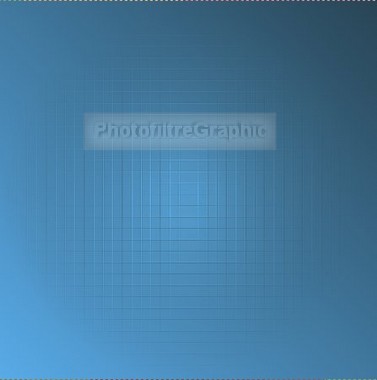
15.Fusionnez avec le Fond. Enregistrez au
format pfi
16.Appliquez le masque015 avec
Photomasque dans le menu Filtre. Couleur de l'avant-plan. Opacité= 100.
Etirer le masque
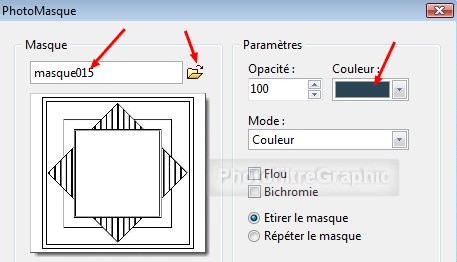
17.Clic sur le tube du visage.
Copier-coller sur le fond
18.Menu Calque > Paramétrage manuel
19.Position manuelle: X=115 Y=32
Taille: Largeur=370 Hauteur =535
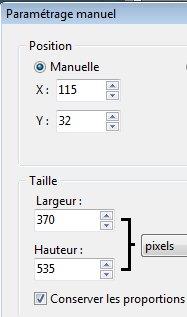
20a.Menu Calque > Transparence > Dégradé
transparent > Radial

20b.Fusionnez avec le Fond. Enregistrez au
format pfi
PRÉPARATION DE LA FLEUR
21.Clic sur le calque de la fleur. Menu
calque > Insérer un nouveau fond > Vierge > Couleur bleu-clair de l'arrière-plan
22.Ou s'il est blanc, coloriez ce fond avec la couleur bleu-clair de l'arrière-plan
23.Dupliquez le calque de la fleur et
rendez Invisible ce calque 2
24.Clic sur le Calque 1. Clic sur l'outil Gestionnaire de
Calques puis sur le Mode de fusion Luminosité
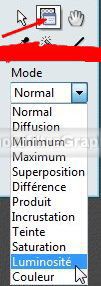
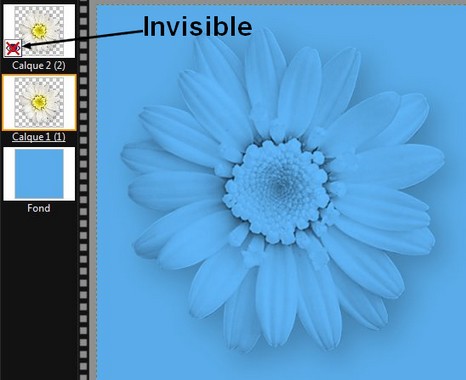
25.Fusionnez le calque 1 avec le Fond de
la fleur
26.Rendez Visible le calque 2.
Appliquez-lui le Mode de fusion Saturation
27.Fusionnez-le avec le Fond de la fleur
28.Avec la baguette magique, sélectionnez
le bleu du tour. Tolérance sur 60
29.Sélection > Inverser. La fleur est
sélectionnée
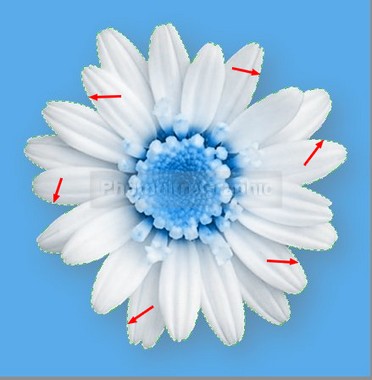
30.Copier-coller la fleur sur le travail
initial
31.Menu Calque > Paramétrage manuel
32.Position manuelle: X=30 Y=372
Taille: Largeur=198 Hauteur =200

33.Clic droit sur la vignette > Dupliquer
34.Menu Calque > Paramétrage manuel
35.Position manuelle: X=137 Y=31
Taille: Largeur=140 Hauteur =142

36.Clic droit sur la vignette > Dupliquer
37.Menu Calque > Paramétrage manuel
38.Position manuelle: X=386 Y=124
Taille sans changement (140 et 142)
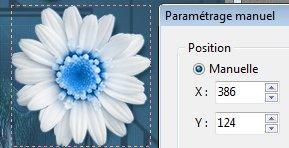
39.Clic droit sur la vignette > Dupliquer
40.Menu Calque > Paramétrage manuel
41.Position manuelle: X=396 Y=379
Taille: Largeur=100 Hauteur =102

42.Clic droit sur la vignette > Dupliquer
2 fois
43.Glisser ces 2 calques comme ceci

44.Fusionnez tous les calques ensemble
mais pas avec le fond
45.Double-clic sur leur vignette. Cochez
Ombre portée. 7 / 7. Noir. Curseur du bas sur 50%


46.Fusionnez avec le Fond. Enregistrez au
format pfi
47.Clic sur l'icône T du texte. Police: BlackChancery. Taille 48. Gras. Couleur de l'arrière-plan
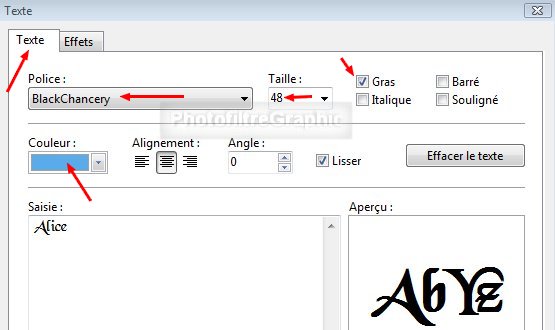
48.Onglet Effets. Espacement: 10. Cochez
Ombre portée et Contour avec la couleur de l'avant-plan
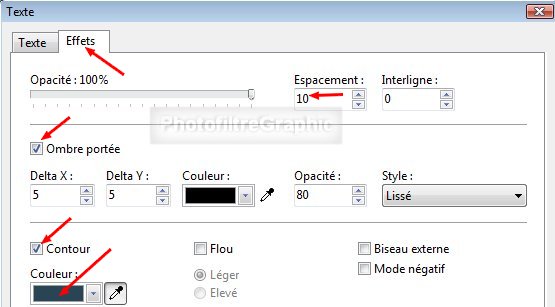

49.Dupliquez ce calque de l'écriture.
Clic droit sur la vignette du calque 2 > Convertir le texte en calque image
50.Double-clic dessus. Cochez Ombre
portée. 7 / 7. Noir. Curseurs du haut et du bas sur 40%
51.Glissez la vignette du calque 2 sous
celle du calque 1
52.Fusionnez tout. Enregistrez au format pfi

53.Faites 3 cadres: Menu Image >
Encadrement extérieur
54. 2 pixels avec la couleur d'avant-plan
55. 25 pixels avec la couleur d'arrière-plan
56. comme la ligne 54
57.Sélectionnez le cadre du milieu avec
la baguette magique
58.Appliquez le dégradé du début mais en
alternant 5 fois les 2 couleurs
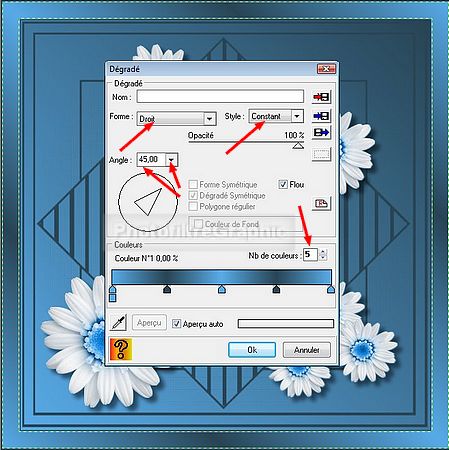
59.Signez et enregistrez au format jpg

Inspiré en
exclusivité à partir d'un tuto PSP de
Violette ici (autorisations
pour les tubes)
© copyright. Tous droits
réservés
